摘要:这篇教程将用很简单的方法就能为照片人物添加纹身效果,而且非常逼真!听说纹身是很疼,用这技巧,不用切身体验纹身的痛苦,只要在照片上动动手脚,你就可以拥有完美的纹身了~
原图及效果图对比:

第一步:打开素材人物图片以及纹身图案素材图片,如图所示。

第二步:对纹身图案文件进行抠图,抠好直接将花纹拖拽到人物文件中。

第三步:对花纹图层执行菜单“图层-修边-移去白色杂边”命令,按Ctrl+T进行变换调整,根据个人喜好选择位置,调整大小。


第四步:将该图层的混合模式更改为“正片叠底”,透明度为改成85%,透明度可以根据图层颜色、效果等进行调整,效果满意即可,没有固定值 。

第五步:单击图层面板下方的黑白按钮“创建填充或调整图层按钮”弹出的下拉菜单中选择“亮度/ 对比度”命令打开调整面板进行设置,也可以按Ctrl+M进行曲线调整,调整亮度对比度。
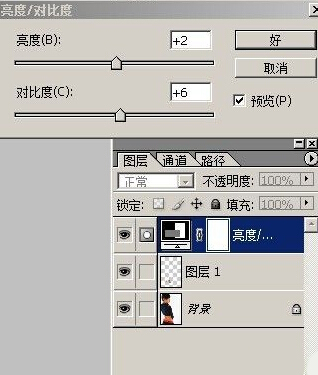
第六步:完成,保存。

结语:炒鸡简单的,只要扣好图,来个正片叠底就OK了!赶紧试一试吧!
更多相关教程:



